
Det finns inte få processorer som kommer med en integrerad grafik (iGPU) som gör att du kan använda datorn med en bildskärm även om du inte har ett dedikerat grafikkort; Dessa iGPU: er ger dock "rättvis prestanda" och har en ganska låg effekt, så om du har en dedikerad grafik du kommer antagligen vilja inaktivera den integrerade bilden för att undvika eventuella problem, och i den här artikeln kommer vi att visa dig hur du gör det oavsett vilket moderkort tillverkaren du använder.
Först och främst måste du ta hänsyn till två faktorer: den första är att om du inaktiverar den integrerade grafiken och den dedikerade ger problem och slutar fungera, kan du befinna dig i den positionen att du inte kommer att kunna aktivera den igen förrän du ersätter den dedikerade. för en ny, eftersom det naturligtvis inte kommer att inaktiveras. Den andra faktorn att ta hänsyn till har mycket att göra med det, och det är att om du inte har en dedikerad grafik, kommer systemet naturligtvis inte att låta dig avaktivera den integrerade.
Vad är användningen av att inaktivera den integrerade grafiken?

Det finns flera faktorer varför du vill avaktivera den integrerade grafiken i ditt system, och den första av dem är att det finns tillfällen när systemet, trots att det har en dedikerad grafik, tar del av systemets RAM minne som videominne för den integrerade, så du skulle slösa bort en del av systemets RAM för ingenting.
Det finns tillfällen när även systemet (särskilt Windows) upptäcker inte allt system-RAM som användbart, och om din dator till exempel har 8 GB RAM-minne, säger Windows dig att du bara har 7.5 GB användbar (och anledningen är densamma som den vi har förklarat i föregående stycke), så det löses ofta genom att inaktivera den integrerade grafen också.
Å andra sidan, om du använder din dator för kryptovalutautvinning, är det alltid tillrådligt att inaktivera iGPU eftersom det är känt att orsaka problem i NiceHash-systemet eftersom det strider mot temperaturövervakningssystemet och fläktarnas driftshastighet. de dedikerade sjökorten du använder för att bryta.
Så här inaktiverar du den integrerade grafiken på moderkortet

Nästa kommer vi att berätta hur du inaktiverar det integrerade GPU av ditt system, så länge som din processor har det. Mest Intel processorer har integrerad grafik, liksom många från AMD, men om din CPU inte har en iGPU så är alternativen som vi kommer att prata om nästa inte tillgängliga (och i själva verket är den här guiden irrelevant för dig).
Du måste komma ihåg att varje moderkortstillverkare har olika BIOS-design, och detta kan faktiskt förändras en hel del mellan olika modeller från samma tillverkare. Därför kan sättet att inaktivera den integrerade grafen ha ett annat namn eller vara på en annan plats där vi visar dig nedan, och ändå måste det alltid vara med ett liknande namn och på en liknande plats.
För det första måste du inaktivera den integrerade grafiken på din dator gå in i system BIOS och för det, slå på eller starta om datorn och tryck upprepade gånger på DEL-tangenten (Del), F2, F8 eller F12 (den nyckel som du går in i BIOS beror också på tillverkaren) tills du kommer åt. När du väl är i BIOS är det bäst att aktivera avancerat läge , vanligtvis genom att trycka på F7-tangenten.
Asus moderkort
På Asus-moderkort är det första du ska göra att navigera till fliken Avancerat och sedan öppna konfigurationsalternativet System Agent (SA). Navigera sedan till menyn Grafikkonfiguration och leta sedan efter alternativet “iGPU Multi-Monitor”. Ändra dess status till Inaktivera och avsluta BIOS och spara ändringarna.
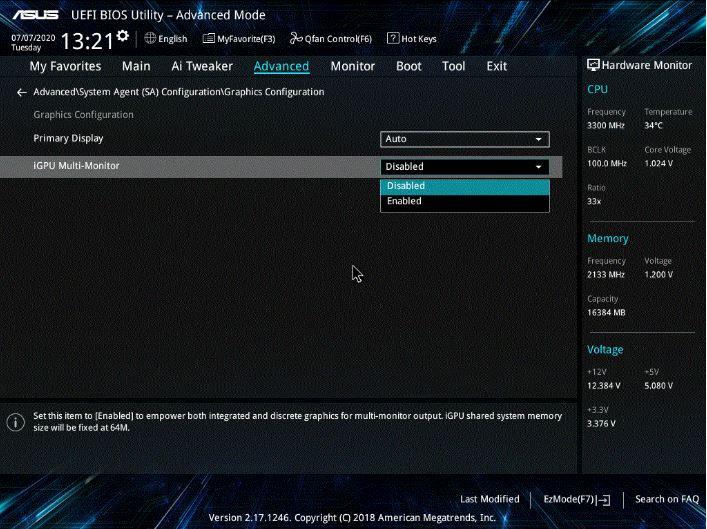
Med detta har du redan inaktiverat den integrerade grafiken på din dator med Asus moderkort.
ASRock moderkort
Om du har ett moderkort från tillverkaren ASRock är proceduren ganska lik. Det första du bör göra efter att du har angett BIOS är att navigera till fliken Avancerat och sedan gå till menyn Chipset Configuration. När du väl är där måste du leta efter alternativet “iGPU Milti-Monitor” och som med Asus-moderkort måste du ställa in det till Inaktivera.
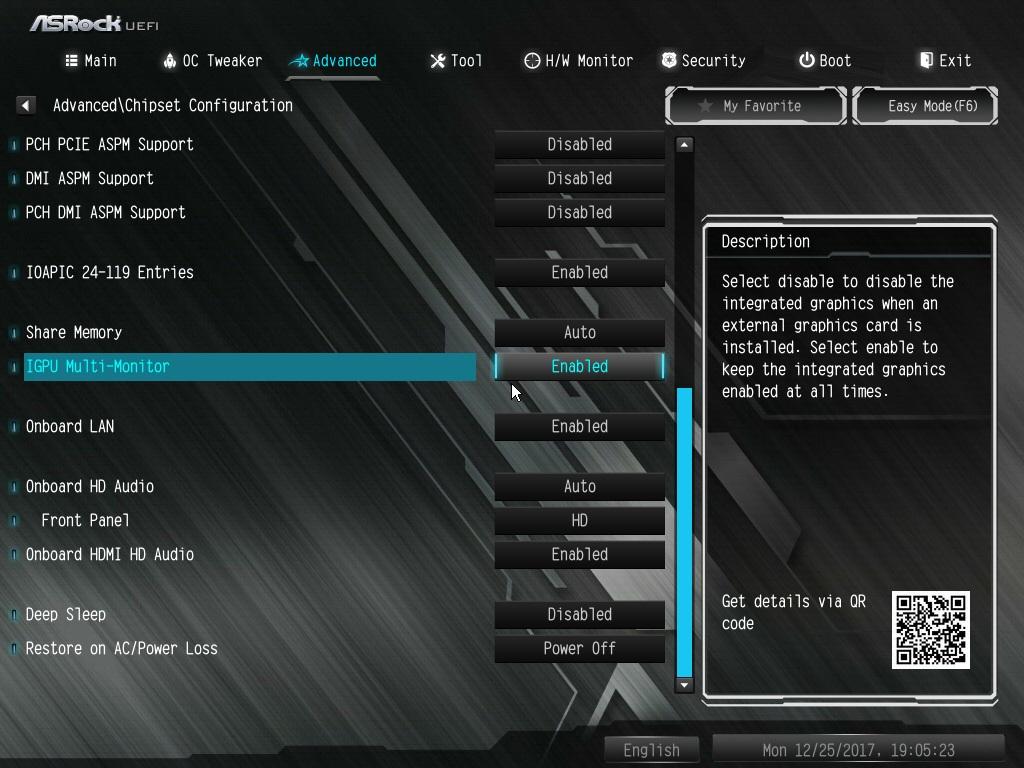
Av någon anledning skiljer ASRock iGPU på vissa AMD-processorer, och i så fall måste du navigera till Advanced, sedan AMD CBS, sedan NBIO Common Options och slutligen GFX Configuration. Där ser du iGPU-konfigurationsalternativet, och efter att ha visat det hittar du iGPU Inaktiverat alternativ som är det du måste kontrollera för att inaktivera den integrerade grafiken.
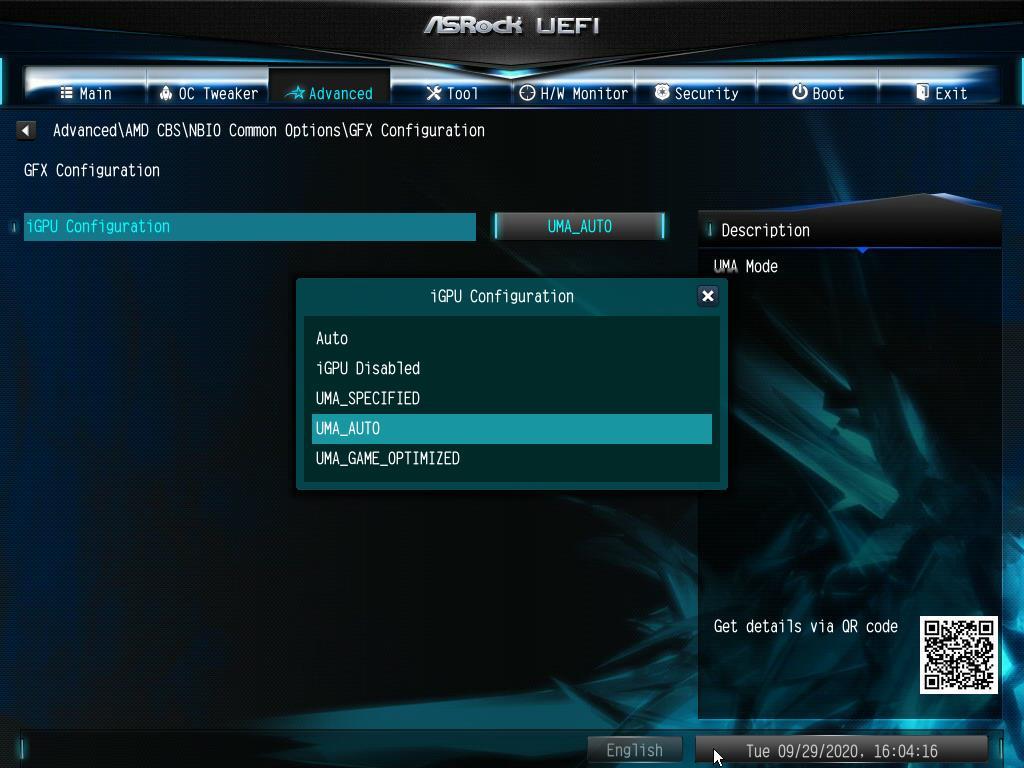
MSI-moderkort
Om du har ett MSI-moderkort skiljer sig vägen för att inaktivera iGPU inte mycket från resten: navigera till Inställningar och sedan Avancerat. Där hittar du menyn Integrated Graphics Configuration, där du måste göra två saker:
- Ställ in alternativet Starta grafisk adapter till PEG.
- Leta reda på IGD Multi-Monitor och ställ in den till Inaktivera.
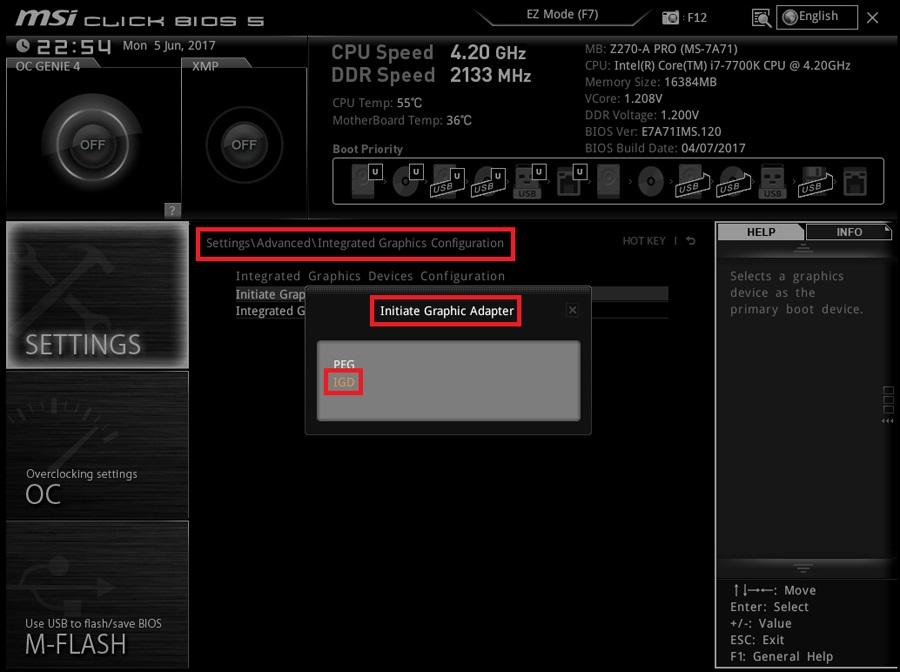
Moderkort för Gigabyte / AORUS
Slutligen, om ditt moderkort kommer från AORUS eller Gigabyte (som i huvudsak är samma tillverkare), är processen ännu enklare; Du måste bara navigera till menyn Chipset, leta efter integrerad grafik och ställa in den till Inaktivera.
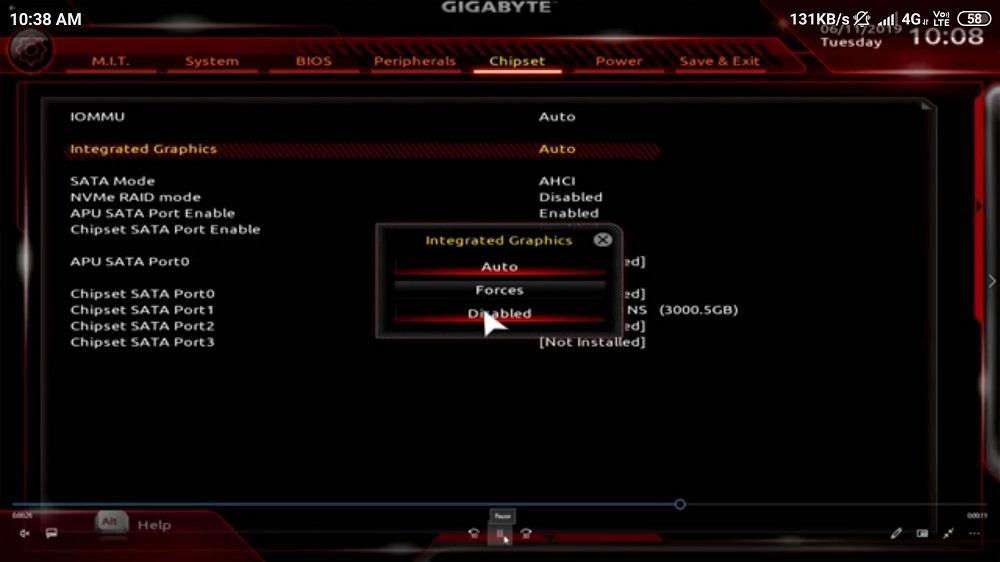
På något äldre Gigabyte-kort hittar du den här menyn på en annan plats: överst navigerar du till menyn kringutrustning och letar efter alternativet Intern grafik, där det låter dig ställa in den till Inaktiverad.
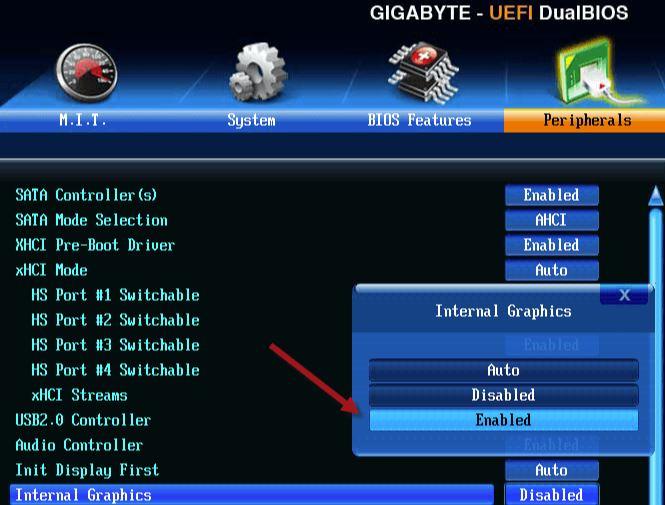
Som du kan se är att inaktivera processorns integrerade grafik något väldigt enkelt och som kan göras och ångras på bara en minut genom att gå in i BIOS på moderkortet. Tänk dock på de varningar som vi har gett dig i början, eftersom inaktiveringen av detta element kan leda till komplikationer om den dedikerade grafiken börjar ge dig problem.